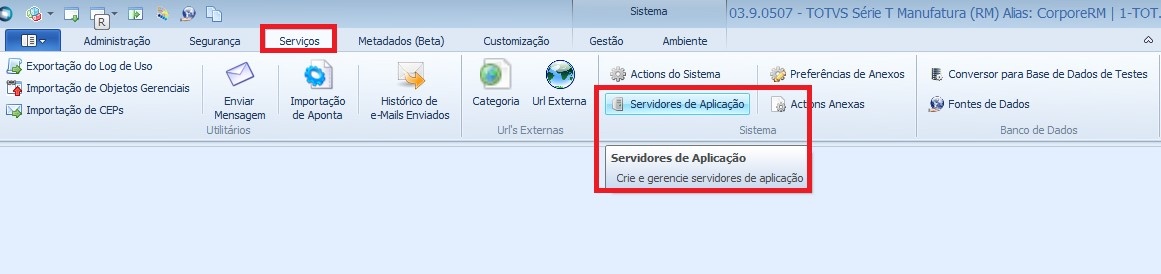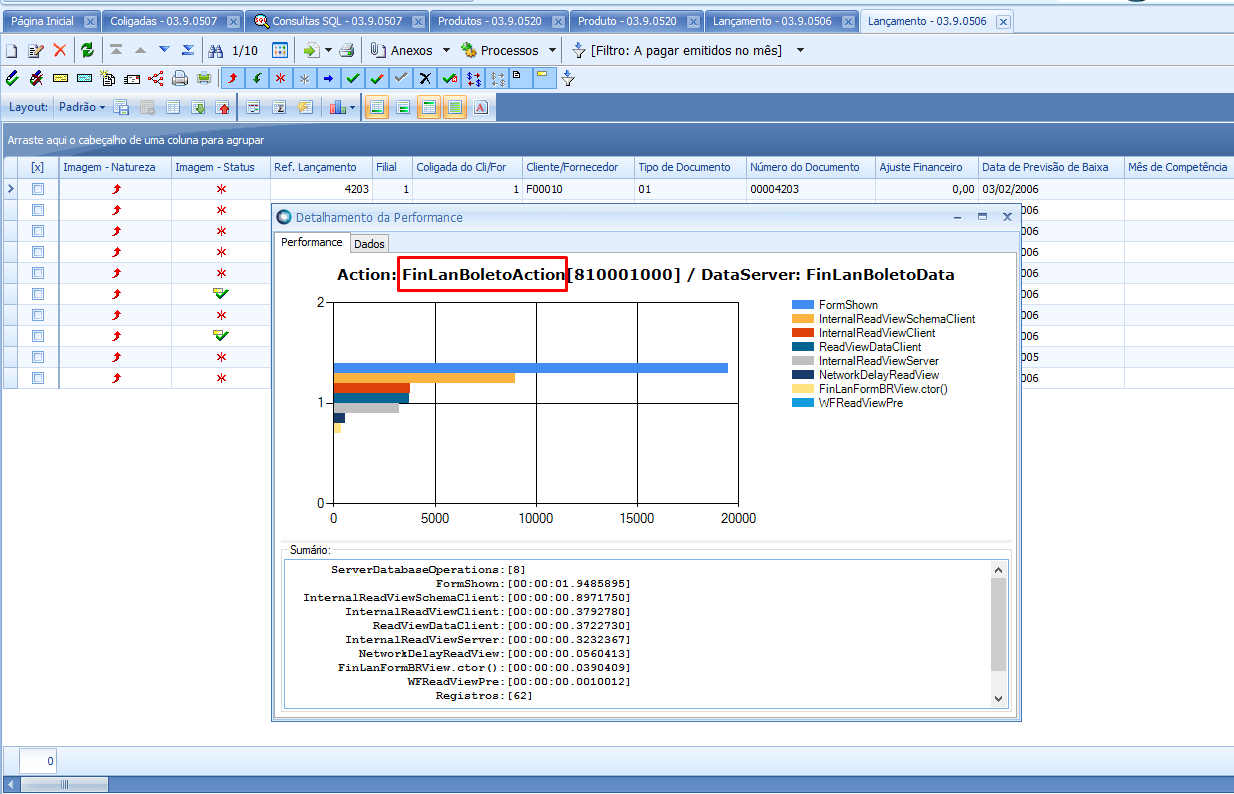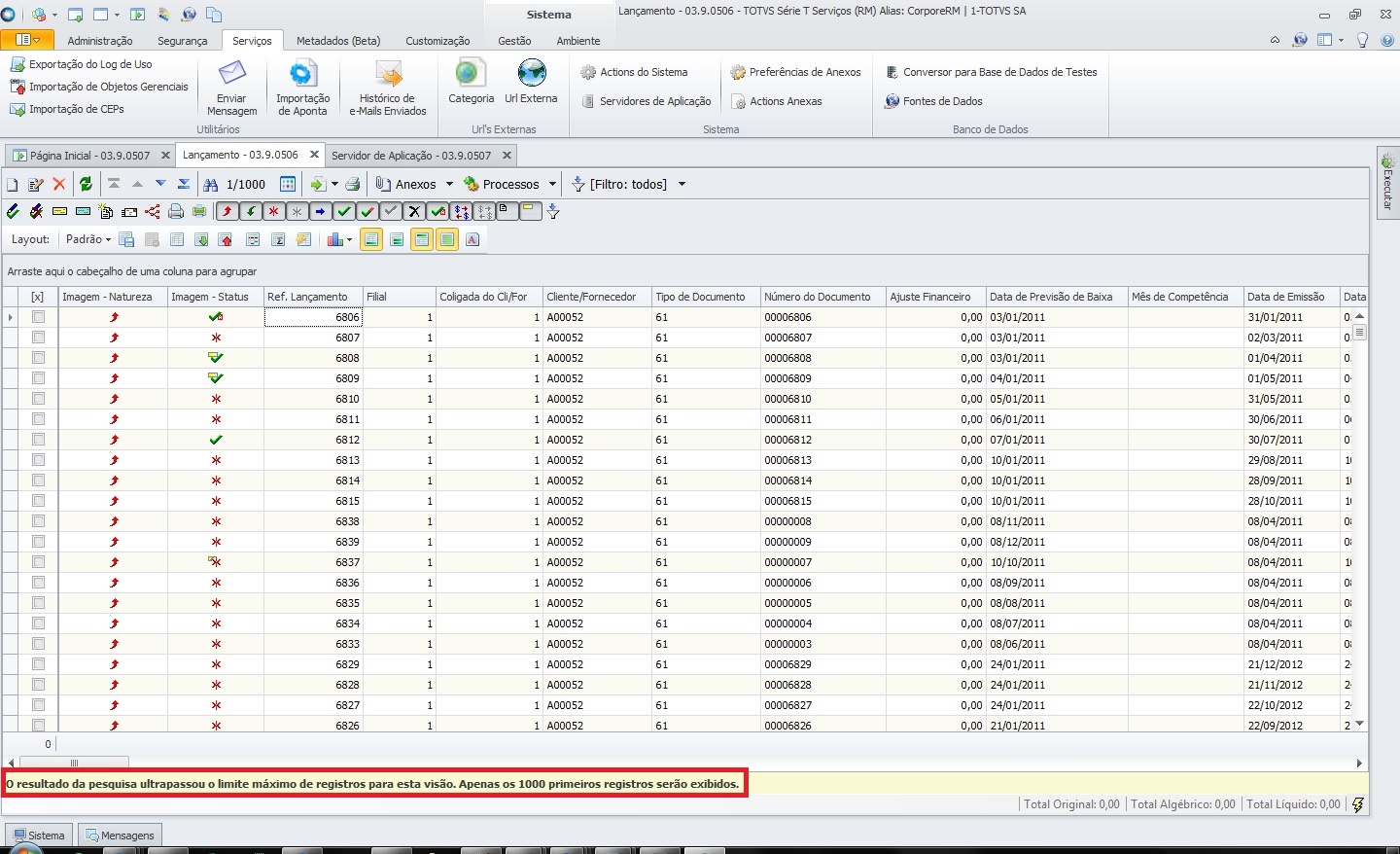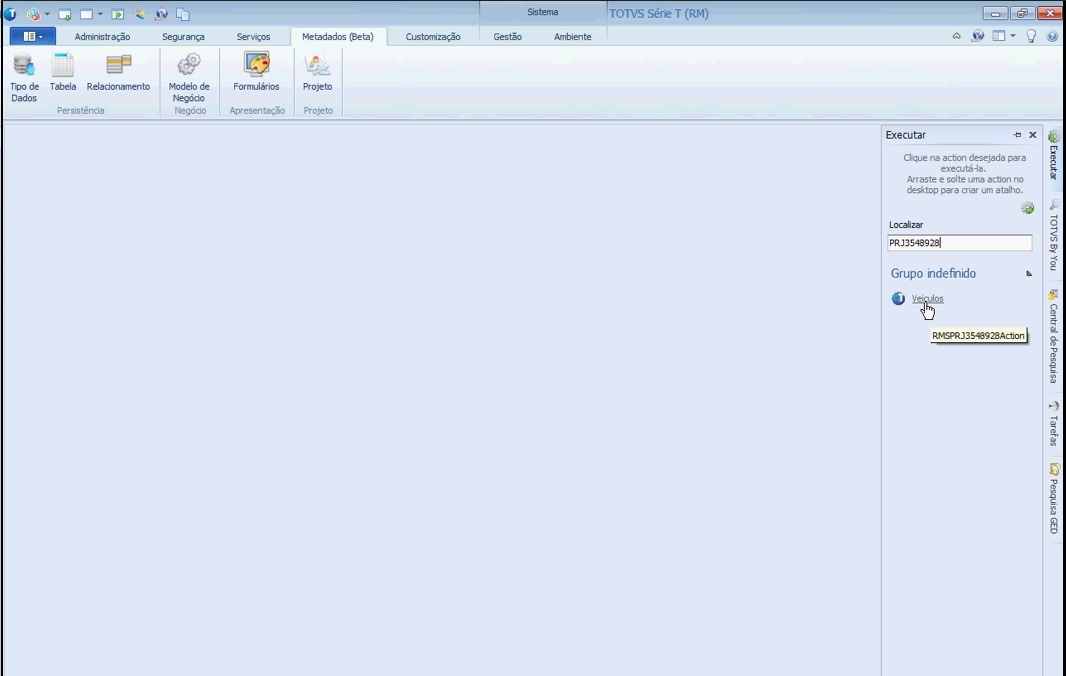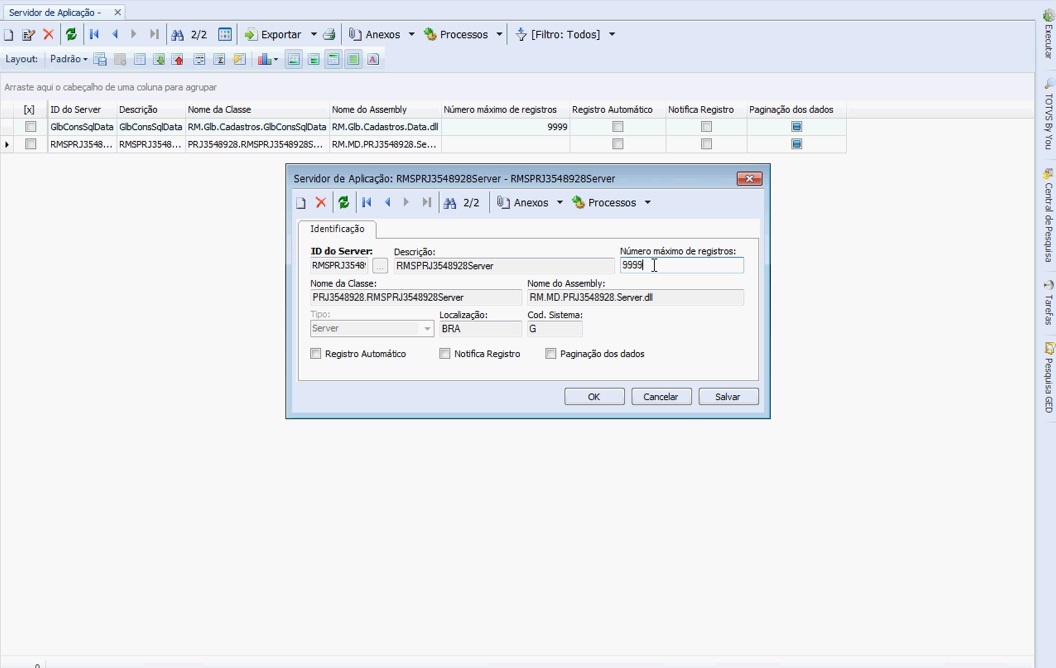Histórico da Página
Criação de Servidor de Aplicação
Produto: | Framework |
Versões: | 11.XX ; 12.XX |
Ocorrência: | Criação de Servidor de Aplicação |
Ambiente: |
Passo a passo: | O sistema por default permite que sejam apresentados apenas 1000 registros nas visões de modo a melhorar o desempenho do sistema. Nesta situação, ocorrerá o seguinte erro ao tentar carregar uma visão que possua mais de 1000 registros: |
Neste exemplo, o erro ocorreu ao tentar acessar a tela de Lançamentos -> Manutenção de Lançamentos no RM Saldus:
Para que isso seja modificado é necessária a criação de um servidor de aplicação com a permissão de mais registros na visão. O cadastro desse servidor de aplicação deve ser realizado em: Cadastros--> Segurança --> Administrativa--> Servidores de aplicação: |
Caso o acesso seja realizado via MDI, acesse o Sistema Serviços Globais -> Aba Serviços -> Servidores de Aplicação, conforme segue abaixo: Deve-se criar um novo Servidor de Aplicação com o número máximo de registros, por exemplo, 5000. Para tanto, inicialmente faz-se necessário ter conhecimento do nome da Action que será realizada a liberação dos registros. Essa informação pode ser solicitada à equipe do aplicativo, neste caso, o cliente deverá entrar em contato com o suporte do RM Saldus, e solicitar o nome da Action. Ou, poderá acessar a visão novamente, se atentando para o nome da Action que é apresentada ao se carregar a visão. O nome da Action estará visível no canto inferior da tela, à esquerda:
Neste caso, o nome da Action é CtbLanIntegradoAction. Obs.: Nem sempre o nome é o mesmo, portanto, é necessário confirmar o mesmo com o aplicativo. Tendo conhecimento do nome da Action, crie o Servidor de Aplicação com o número de registros desejado: Neste caso, o nome da Action utilizada será CtblanData.
Após criação do Servidor de Aplicação, ao acessar a visão de Lançamentos -> Manutenção de Lançamentos, todos os registros serão apresentados, sem mensagem de erro: Exemplo de criação de servidor de aplicação via MDIPara localizar Actions via MDI utilize o menu executar no canto a direita, informe o nome da Action e posicione o mouse sobre a mesma. |
Outra forma de identificar o nome da Action, é selecionar o atalho Ctrl+Alt+F9 na tela, será apresentada uma janela com o nome da Action: |
Exemplo de criação de servidor de aplicação para Action de Metadados |
Veja abaixo vídeo demonstrando como criar servidor de aplicação para action de metadados: |
|
Observações: |